

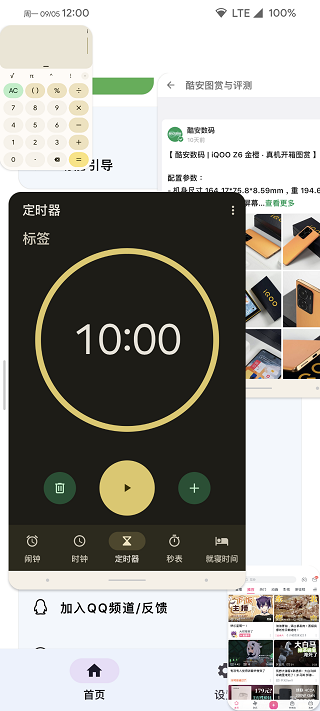
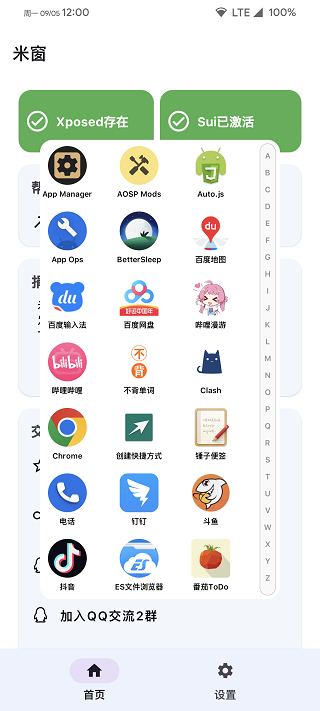
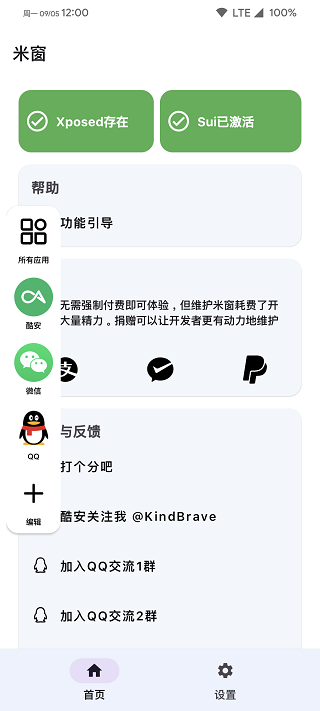
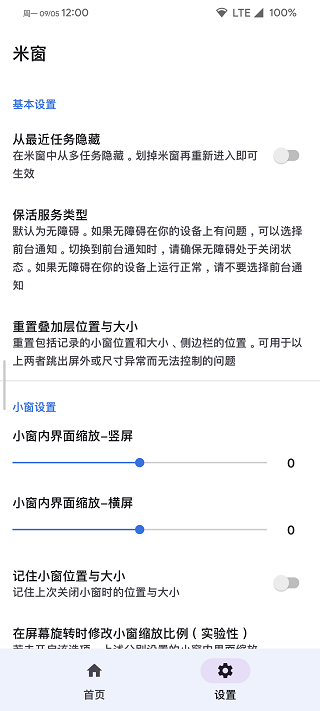
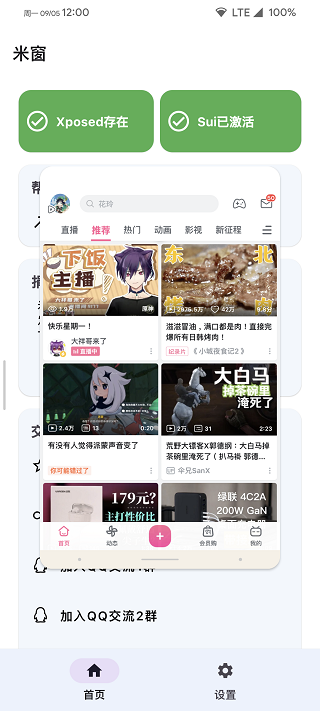
米窗app是一款可以在类原生系统上可以像国产系统小窗一样工作的手机软件,即使不是flyme和miui的系统,你照样可以通过这款app来让手机产生小窗模式。目前米窗app支持小窗多开、拖动大小、像MIUI小窗一样挂起等实用功能,它可以在当前的界面建立一个app小窗来显示另一个app,做到一个屏幕显示多个app的功能。并且生成的悬浮窗也可以进行自定义设置,拖动窗口即可进行大小调节、位置调整等操作,以此来更好的进行分屏操作。对于那些手机没有这个功能的小伙伴来说,这简直就是是赤裸裸的提高生产力的好软件,有需要的小伙伴千万不要错过了,快来果子下载试试吧!
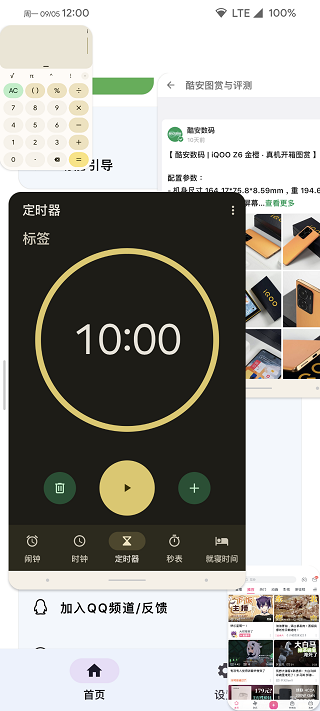
1、小窗设置
对小窗大小、位置等进行设置。
2、选择小窗应用
选择在悬浮按钮中可以开启小窗的应用。
3、从最近任务隐藏
在米窗中从多任务划掉米窗再重新进入即可生效。
4、选择兼容性应用
如果某些应用和移动小窗位置部分有冲突导致显示不完整、无法触控等问题,请对该软件启用兼容性。
5、电池优化
为了保证米窗在后台能够正常运行,您可以关闭对米窗的电池优化,但是米窗可能因此耗费设备的更多电量。
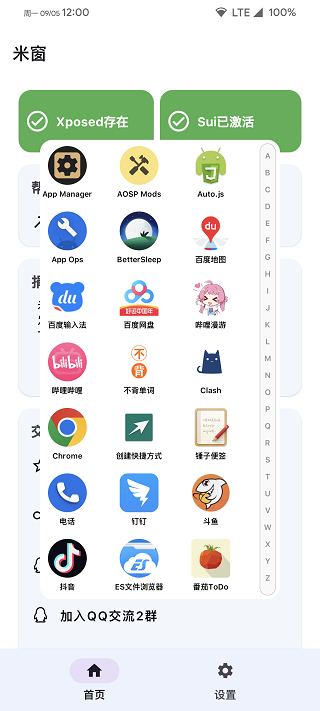
1、支持小窗多开、拖动、大小设置、位置设置等功能。
2、一个页面可以多开几个小窗口,反正根据你自己的需求和手机屏幕大小来决定。
3、一个界面也可以浏览多个页面了,还能自己拖动窗口去调节大小,为你提供更多的便利。
4、可以一边打着游戏,一边与好朋友聊天,甚至是无聊之间刷刷新闻等。
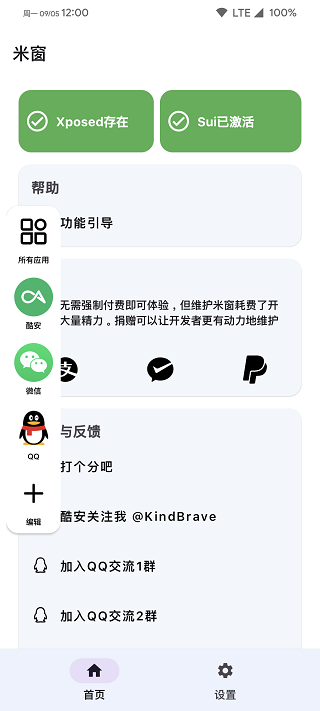
1、线上兼容一般的软件和游戏,窗口切换起来也是十分流畅的;
2、线上可以快速打开多个窗口,让你使用各种软件可以更便捷;
3、线上可以对窗口占用比例调节,就像分屏一样随时进行调节。
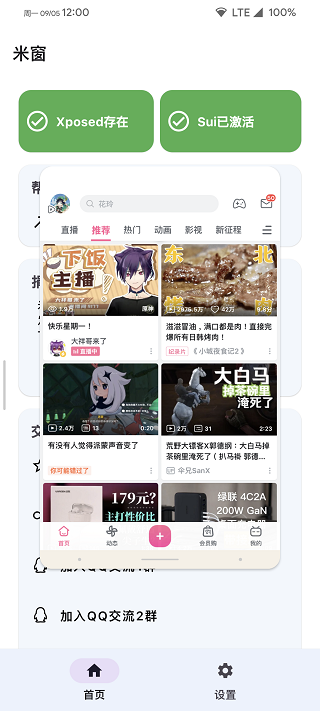
1、米窗打开部分界面时一闪而过,从此侧边栏、悬浮窗再也打不开了
如果你使用的是前台保活模式,并且打开的界面如果包含系统设置、授权界面、部分设备的分身选择等重要的系统界面,就会出现上述问题。
解决方案:使用无障碍保活。
2、米窗点击某个界面后全屏
尝试使用Xposed勾选系统框架并重启,Android12+可以尝试勾选米窗中“使用Shizuku/Sui阻止应用跳出小窗到全屏”选项。
3、无法通过米窗打开小窗/卡在引导/打开小窗闪退
产生该问题的原因可能是系统中设置过Vulkan。具体请见引导界面文字描述
4、打开小窗后,应用界面不能填满小窗,表现为类似Windows窗口
前往系统设置-开发者选项,关闭“强制使用桌面模式”
5、米窗掉后台
一些定制ROM可能产生该问题,建议为米窗加锁。米窗使用无障碍或前台服务保活,如果这两个服务都被杀掉的话,请考虑是否是系统问题?或尝试切换保活方式
6、界面缩放过大/过小
米窗支持单独对横屏/竖屏界面缩放调整,请分别调整
7、屏幕旋转后界面显示异常
某些低性能设备上可能产生该问题,如果出现该问题,可以尝试关闭米窗设置中"在屏幕旋转时修改小窗缩放比例"选项
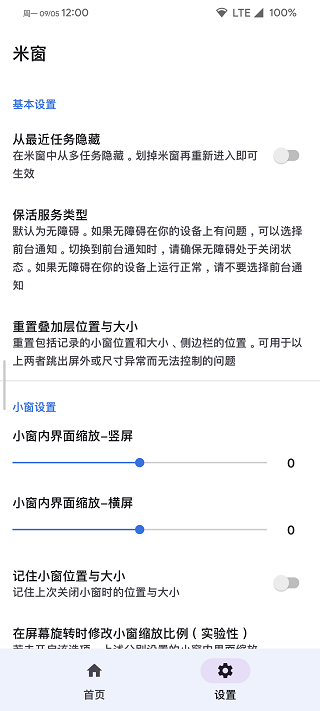
v2.5.18版本
1、修复 开启记录位置选项后触控错位的问题。
小白学习打印
09-24访问网络 访问网络连接,可能产生GPRS流量 ------------------------------------- 获取网络状态 获取网络信息状态,如当前的网络连接是否有效 ------------------------------------- 获取WiFi状态 获取当前WiFi接入的状态以及WLAN热点的信息 ------------------------------------- 显示系统窗口 显示系统窗口 -------------------------------------